Звук – основа восприятия
Мое первое знакомство с музыкальным искусством началось ещё в детстве. Мне всегда нравилась красивая музыка. Я замечал, что успех фильма на 50% зависит от его озвучки. Я начал интересоваться тем, как звук записывают. С этого все и началось.
FL Studio – музыканты со стажем могут помнить данный секвенсер под другим названием – Fruity Loops – является программой для написания музыки.
Ее автором является Дидье Дэмбрен. Он работал над ней порядка 8 лет и назвал в честь любимого героя из фильма Хакеры
– Фруктовая Петля.
Получившийся результат стоил потраченного времени. Ведь на данный момент программа является одной из самых популярных цифровых музыкальных студий.
Существуют различные версии программы , на данный момент актуальной версией является Fl Studio 11.

Сведение и мастеринг в FL Studio 11
Создание законченной музыкальной композиции на компьютере, в специально предназначенных для этого программах, процесс практически такой же
трудоемкий, как и создание музыки музыкантами с живыми инструментами на профессиональной студии. В любом случае, недостаточно просто создать
(записать) все партии, музыкальные фрагменты, правильно разместить их в окне редактора (секвенсора, трекера) и нажать на кнопку Сохранить
.
Да, это будет готовая музыка или полноценная песня, но ее качество будет далеким от студийного идеала. Она может звучать вполне правильно с музыкальной точки зрения, но до того, что мы с вами привыкли слышать на радио и по ТВ ей точно будет далеко. Именно для этого нужны сведение и мастеринг – те этапы обработки музыкальной композиции, без которых не добиться студийного, профессионального качества звучания.
Сведение или, как его еще называют, микширование – это этап создания из отдельных треков (созданных или записанных музыкальных фрагментов) целостной, законченной музыкальной композиции, готовой фонограммы. Этот трудоемкий процесс заключается в отборе, а порою и в реставрации треков (фрагментов), записанных или созданных изначально, которые тщательно редактируются, обрабатываются всевозможными эффектами и фильтрами. Только проделав все это можно получить законченный проект.
Мастеринг – это финальная обработка музыкальной композиции, полученной в результате сведения. Заключительный этап включает в себя частотную, динамическую и спектральную обработку итогового материала. Именно это и обеспечивает композиции комфортное, профессиональное звучание, которое мы с вами привыкли слышать на альбомах и синглах известных артистов.
Сведение в FL Studio 11
Для сведения музыкальных композиций в FL Studio есть продвинутый микшер. Именно на его каналы необходимо направлять инструменты, причем, каждый конкретный инструмент на конкретный канал.
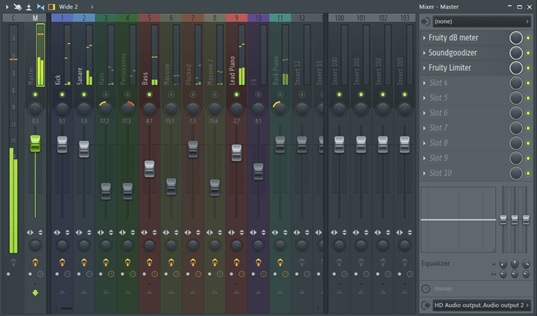
Важно: Чтобы добавить эффект в микшере, необходимо кликнуть на треугольничек возле одного из слотов (Slot) – Replace и выбрать желаемый эффект из списка.
Исключением могут быть лишь одинаковые или схожие инструменты. К примеру, у вас в треке использовано несколько бочек (kick) – их вполне можно
отправить на один канал микшера, точно так же можно поступить и с тарелками
(hats) или перкуссией, если их у вас несколько. Все остальные
инструменты должны быть распределены строго по отдельным каналам. Собственно, это первое, что необходимо запомнить при сведение и это, благодаря
чему звучанием каждого из инструментов можно будет управлять так, как вы сами пожелаете.
Звуковая панорама
Музыкальные композиции создаются в стерео, следовательно, у каждого инструмента есть (должен быть) свой канал. Основные инструменты всегда должны располагаться по центру, в числе таковых:
- Ударные (kick, snare, clap);
- Бас;
- Лидирующая мелодия;
- Вокальная партия.
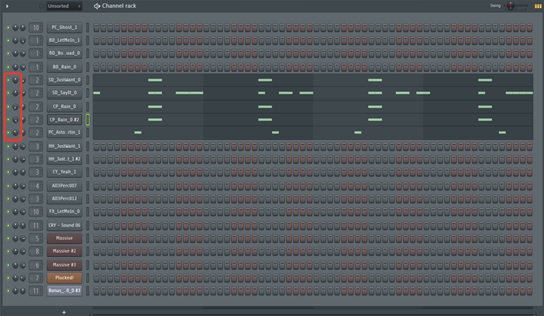
Это наиболее важные компоненты любой музыкальной композиции, можно было бы назвать их основной, хотя по большей части это и есть вся композиция, остальное делается для разнообразия, придания треку объемности. и силы Именно второстепенные звуки можно распределять по каналам, левому и правому. В числе таковых инструментов:
- Тарелки (hats);
- Перкуссия;
- Фоновые звуки, отголоски основной мелодии, всевозможные эффекты;
- Бэк-вокал и другие так называемые усилители или наполнители вокальной партии.
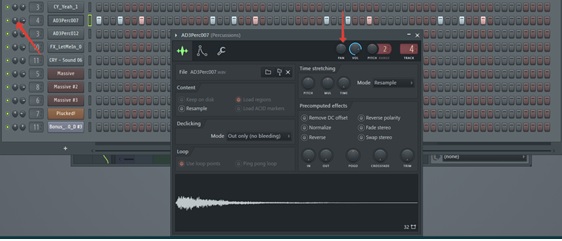
Изменить звуковую панораму можно как на паттерне, поворачивая регулятор в нужном направление, так и на канале микшера, куда направлен этот инструмент. Категорически не рекомендовано делать это одновременно в обоих местах, так как это либо не даст результата либо попросту исказит звучание инструмента и его место в панораме.
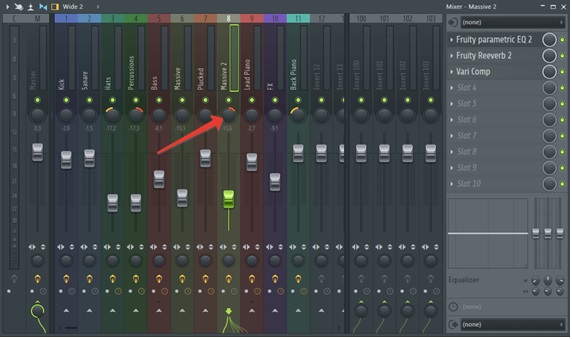
Обработка ударных и баса
Первое, что следует усвоить, при сведение ударных (kick и snare и/или clap) – они должны звучать на одной громкости, и эта громкость должна быть максимальной, правда, не 100%. Обратите внимание на то, что 100-процентная громкость – это О дБ в микшере (как и во всей программе), а ударные должны немного не достигать этого пика, колеблясь в своей атаке (максимальной громкости конкретного звука) в пределах -4 дБ. Увидеть это можно в микшере на канале инструмента или с помощью плагина dBMeter, который можно добавить на соответствующий канал микшера.
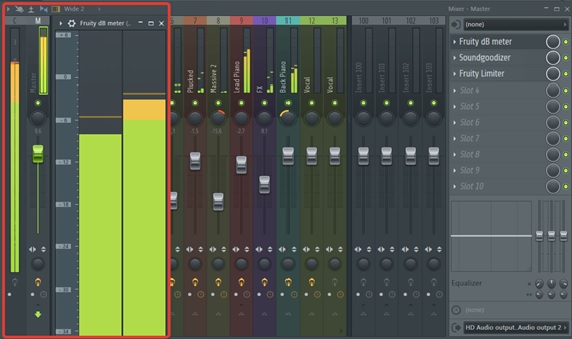
Важно: Громкость ударных должна быть одинаковой исключительно на слух, на ваше субъективное восприятие звука. Показатели в программе при этом могут отличаться.
Партия бочки (kick) по большей части состоит с низкого и частично среднечастотного диапазона, поэтому с помощью одного из стандартных эквалайзеров FL Studio, для большей эффективности, можно срезать у этого звука высокие частоты(свыше 5 000 Гц). Также, не лишним будет обрезать и глубокий низкочастотный диапазон (25-30 Гц), в котором kick попросту не звучит (это видно по цветовым колебаниям в окне эквалайзера).
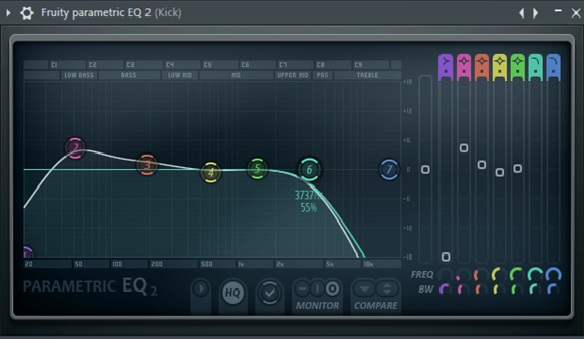
Snare или Clap, наоборот, по своей природе не имеет низких частот, но для большей эффективности и лучшего качества звука, этот самый
НЧ-диапазон (все, что ниже 135 Гц) необходимо срезать. Чтобы придать звучанию резкости и акцента можно немного поработать со средними и высокими
частотами этих инструментов в эквалайзере, оставив только самый сочный
диапазон.
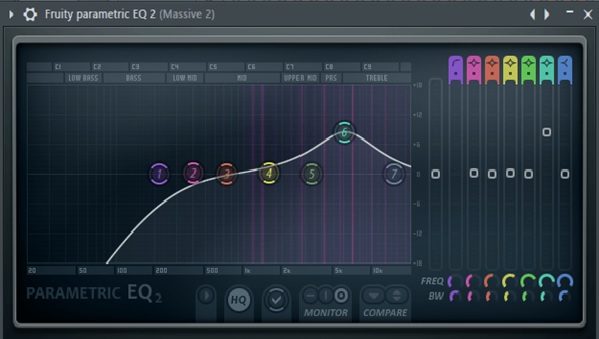
Примечание: Значение Гц
на эквалайзере для ударных субъективны, и применимы к конкретному примеру, в остальных случаях эти цифры могут
отличаться, хоть и не на много, но ориентироваться при частотной обработке необходимо исключительно на слух.
Обработка основной мелодии
А теперь о главном – лидирующей мелодии. По громкости (на ваше субъективное восприятие, а не по показателям FL Studio) она должна звучать так же громко, как и атака бочки. При этом, основная мелодия не должна конфликтовать не с высокочастотными инструментами (поэтому мы изначально понижали их громкость), не с низкочастотными. Если в лидирующей мелодии имеется НЧ-диапазон, его нужно урезать с помощью эквалайзера в том месте, где kick и бас звучат сильнее всего. Можно также слегка (еле заметно) усилить тот частотный диапазон, в котором используемый инструмент наиболее активен. В случаях, если главная мелодия слишком насыщенная и плотная, есть небольшая вероятность того, что она будет конфликтовать со Snare или Clap. В данном случае можно попробовать добавить эффект сайдчейна. Сделать это необходимо точно так же, как и с бочкой и басом. Добавляете на каждый канал по Fruity Limiter, настраиваете его так же, как настраивали на Kick и направляете сайдчейн с канала Snare на канал основной мелодии – теперь в этом месте она будет приглушаться. Чтобы качественно прокачать лидирующую мелодию, можно также немного поработать над ней с ревербом, выбрав наиболее подходящий пресет. Small Hall вполне должен подойти – звук станет более активным, но при этом будет не чересчур объемным.
Вокальная партия
Стоит отметить, что FL Studio – это не лучшее решение для работы с вокалом, как и для его сведения с готовой музыкальной композицией. Adobe Audition куда лучше подойдет для таких целей.
Открываем Adobe Audition и создаем новую сессию записи. Программа сама предложит вам сохранить сессию под любым именем. Далее можно пойти двумя путями. Первый из них – начать запись в режиме Edit. В данном случае вы увидите одну большую дорожку для записи. В углу слева вы найдете панель прослушивания, перемотки и записи. Далее нажмите на кнопку Запись (красная точка в квадрате) и запишите свой звуковой материал. Для остановки записи необходимо нажать на Стоп (черный квадрат). После этого нужно сохранить файл, выбрав в меню File опцию Save File as. Запись готова. Она будет находиться в том месте, куда вы сохранили проект.
Второй путь – это запись в режиме Multitrack View. Нажав на соответствующую кнопку на верхней панели программы (в верхнем правом углу), вы попадете в режим многотрековой записи. Для того чтобы записать только одну звуковую дорожку, достаточно выделить самую первую из них. На ней мы должны нажать на клавишу R. Таким образом мы готовим именно эту дорожку для записи. Записать голос в Adobe Audition теперь можно с помощью той же нижней панели, с которой мы работали в режиме Edit. Нажимаем на кнопку Запись и записываем свой материал. После этого мы должны окончить запись, нажав на кнопку Стоп. Записанный трек появился в окошке в левой части экрана. Двойной щелчок по треку переведет нас в режим Edit, где нужно сохранить запись тем же способом, который мы использовали в этом режиме.
